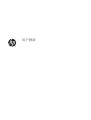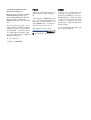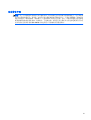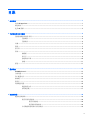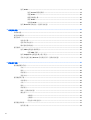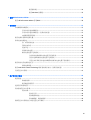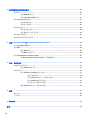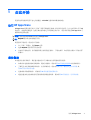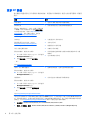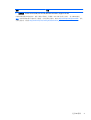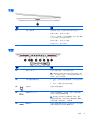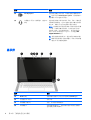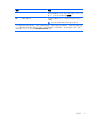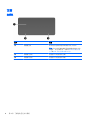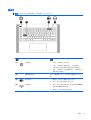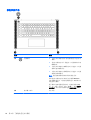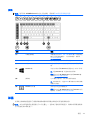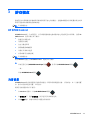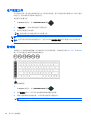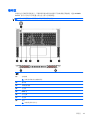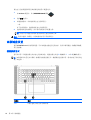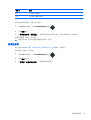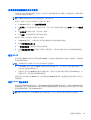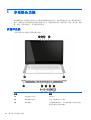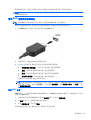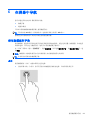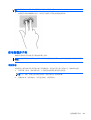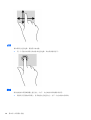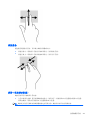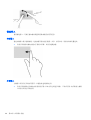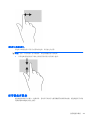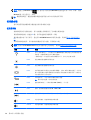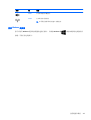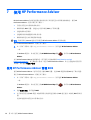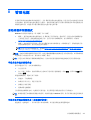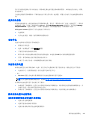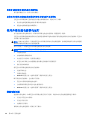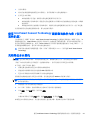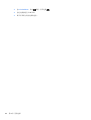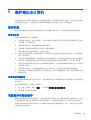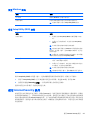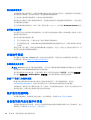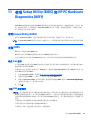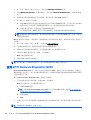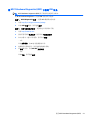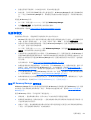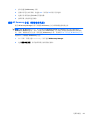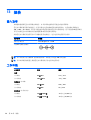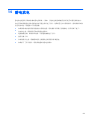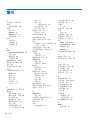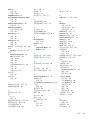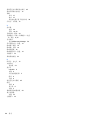HP OMEN Notebook - 15-5102ur (ENERGY STAR) ユーザーガイド
- タイプ
- ユーザーガイド

用户指南

© Copyright 2015 Hewlett-Packard
Development Company, L.P.
Bluetooth 是其所有者的商标,Hewlett-
Packard Company 经授权得以使用。
Intel 是 Intel Corporation 在美国和其他
国家/地区的商标。 Microsoft 和
Windows 是 Microsoft 公司在美国的注册
商标。
本文档中包含的信息如有更改,恕不另
行通知。随 HP 产品和服务附带的明确
有限保修声明中阐明了此类产品和服务
的全部保修服务。本文档中的任何内容
均不应理解为构成任何额外保证。HP
对本文档中出现的技术错误、编辑错误
或遗漏之处不承担责任。
第一版: 2015 年 1 月
文档部件号: 809509-AA1
产品通告
本指南介绍大多数机型的常用功能。您
的笔记本计算机上可能未提供某些功
能。
并非所有功能在所有 Windows 版本中都
可用。 该计算机可能需要升级和/或单
独购买硬件、驱动程序和/或软件,以充
分利用 Windows 功能。 有关详细信息,
请访问
http://www.microsoft.com。
要访问最新的用户指南,请转到
http://www.hp.com/support,然后选择您
所在的国家/地区。 选择驱动程序和下
载,然后按照屏幕上的说明进行操作。
软件条款
如果安装、复制、下载或以其他方式使
用此计算机上预安装的任何软件产品,
即表明您同意受 HP 最终用户许可协议
(EULA) 条款的约束。 如果您不接受这些
许可条款,唯一的补救办法是在 14 天内
将全部产品(硬件和软件)原封不动地
退回经销商处,并依据经销商的退款政
策获得全额退款。
有关任何其他信息或申请计算机的全额
退款,请联系您的经销商。

安全警告声明
警告!为了尽可能避免灼伤或笔记本计算机过热,请不要将笔记本计算机直接放在膝盖上,也不要阻塞
笔记本计算机的通风孔。使用时,应将笔记本计算机放置在坚固的平面上。不要让坚硬物体(例如旁边
的打印机选件)或柔软物体(例如枕头、毛毯或衣物)阻挡空气流通。另外,在使用时避免交流电源适
配器接触到皮肤或者柔软物体,例如枕头、毛毯或衣物。此款笔记本计算机和交流电源适配器符合信息
技术设备安全性国际标准 (IEC 60950) 中规定的用户可接触的表面温度限制。
iii

iv
安全警告声明

目录
1 由此开始 ...................................................................................................................................................... 1
访问 HP Apps Store ............................................................................................................................................... 1
最佳做法 ................................................................................................................................................................ 1
更多 HP 资源 ......................................................................................................................................................... 2
2 了解您的笔记本计算机 ................................................................................................................................. 4
查找您的硬件和软件信息 .................................................................................................................................... 4
查找硬件 ............................................................................................................................................. 4
查找软件 ............................................................................................................................................. 4
右侧 ........................................................................................................................................................................ 5
背面 ........................................................................................................................................................................ 5
显示屏 .................................................................................................................................................................... 6
顶部 ........................................................................................................................................................................ 8
触摸板 ................................................................................................................................................. 8
指示灯 ................................................................................................................................................. 9
按钮和扬声器 ................................................................................................................................... 10
按键 ................................................................................................................................................... 11
标签 ..................................................................................................................................................................... 11
3 游戏键盘 .................................................................................................................................................... 13
HP OMEN Control ................................................................................................................................................. 13
当前设置 ............................................................................................................................................................. 13
用户配置文件 ..................................................................................................................................................... 14
游戏键 ................................................................................................................................................................. 14
照明区 ................................................................................................................................................................. 15
高级键盘设置 ..................................................................................................................................................... 16
键盘快捷方式 ................................................................................................................................... 16
禁用键分配 ....................................................................................................................................... 17
4 连接到网络 ................................................................................................................................................. 18
连接到无线网络 ................................................................................................................................................. 18
使用无线设备控制 ........................................................................................................................... 18
使用无线按钮 ................................................................................................................. 18
使用操作系统控制
......................................................................................................... 18
共享数据和驱动器以及访问软件 ................................................................................................... 19
v

使用 WLAN ........................................................................................................................................ 19
使用 Internet 服务提供商 .............................................................................................. 19
设置 WLAN ...................................................................................................................... 20
配置无线路由器 ............................................................................................................. 20
保护 WLAN ...................................................................................................................... 20
连接到 WLAN .................................................................................................................. 20
使用 Bluetooth 无线设备(仅限某些机型) ................................................................................. 21
5 享受娱乐功能 ............................................................................................................................................. 22
多媒体功能 ......................................................................................................................................................... 22
使用网络摄像头 ................................................................................................................................................. 23
使用音频 ............................................................................................................................................................. 24
连接扬声器 ....................................................................................................................................... 24
连接耳机和麦克风 ........................................................................................................................... 24
测试您的音频功能 ........................................................................................................................... 24
使用视频 ............................................................................................................................................................. 24
使用 HDMI 电缆连接视频设备 ......................................................................................................... 25
设置 HDMI 音频 .............................................................................................................. 25
使用 DisplayPort 电缆连接数字显示设备 ...................................................................................... 26
查找并连接至兼容 Miracast 的无线显示屏(仅限部分机型) ................................................... 26
6 在屏幕中导航 ............................................................................................................................................. 27
使用触摸板和手势 ............................................................................................................................................. 27
点击 ................................................................................................................................................... 27
滚动 ................................................................................................................................................... 28
两指张合 ........................................................................................................................................... 28
双指点击 ........................................................................................................................................... 28
使用触摸屏手势 ................................................................................................................................................. 29
单指滑动 ........................................................................................................................................... 29
点击 ................................................................................................................................................... 30
滚动 ..............................................................................................................................
..................... 30
两指张合 ........................................................................................................................................... 31
旋转(仅限部分机型) ................................................................................................................... 31
侧边滑入 ........................................................................................................................................... 32
右侧滑入 ......................................................................................................................... 32
左侧滑入 ......................................................................................................................... 32
顶边滑入和底边滑入 ..................................................................................................... 33
使用键盘和鼠标 ................................................................................................................................................. 33
使用组合键 ....................................................................................................................................... 34
vi

使用操作键 ..................................................................................................................... 34
使用 Windows 快捷键 .................................................................................................... 35
7 使用 HP Performance Advisor ...................................................................................................................... 36
使用 HP Performance Advisor 管理 BIOS ........................................................................................................... 36
8 管理电源 .................................................................................................................................................... 37
启动睡眠和休眠模式 ......................................................................................................................................... 37
手动启动并退出睡眠状态 ............................................................................................................... 37
手动启动并退出休眠状态(仅限部分机型) ............................................................................... 37
对唤醒设置密码保护 ....................................................................................................................... 38
使用电源计量器和电源设置 ............................................................................................................................. 38
依靠电池电源供电 ............................................................................................................................................. 38
出厂时密封的电池 ........................................................................................................................... 38
查找电池信息 ................................................................................................................................... 39
电池节电 ........................................................................................................................................... 39
识别低电池电量 ............................................................................................................................... 39
解决电池电量不足的情况 ............................................................................................................... 39
当有外接电源时解决电池电量不足的情况 ................................................................. 39
当没有电源时解决电池电量不足的情况 ..................................................................... 40
当笔记本计算机无法退出休眠模式时解决电池电量不足的情况 ............................. 40
使用外接交流电源供电运行 ............................................................................................................................. 40
排除电源问题 ................................................................................................................................... 40
使用 Intel Smart Connect Technology 刷新您的软件内容(仅限某些机型) ............................................... 41
关闭笔记本计算机 ............................................................................................................................................. 41
9 维护笔记本计算机 ...................................................................................................................................... 43
提高性能 ............................................................................................................................................................. 43
取放驱动器 ....................................................................................................................................... 43
使用磁盘清理程序 ........................................................................................................................... 43
更新程序和驱动程序 ......................................................................................................................................... 43
清洁您的笔记本计算机 ..................................................................................................................................... 44
清洁步骤 ........................................................................................................................................... 44
清洁显示屏 ..................................................................................................................... 44
清洁侧面和机盖 ............................................................................................................. 44
清洁触摸板、键盘或鼠标 ............................................................................................. 44
携带笔记本计算机出行或运送笔记本计算机
................................................................................................. 45
vii

10 保护您的笔记本计算机和信息 ................................................................................................................... 46
使用密码 ............................................................................................................................................................. 46
设置 Windows 密码 .......................................................................................................................... 47
设置 Setup Utility (BIOS) 密码 .......................................................................................................... 47
使用 Internet Security 软件 ................................................................................................................................ 47
使用防病毒软件 ............................................................................................................................... 48
使用防火墙软件 ............................................................................................................................... 48
安装软件更新 ..................................................................................................................................................... 48
安装重要安全更新 ........................................................................................................................... 48
安装 HP 和第三方软件更新 ............................................................................................................. 48
保护您的无线网络 ............................................................................................................................................. 48
备份您的软件应用程序和信息 ......................................................................................................................... 48
11 使用 Setup Utility (BIOS) 和 HP PC Hardware Diagnostics (UEFI) .................................................................... 49
启动 Setup Utility (BIOS) ..................................................................................................................................... 49
更新 BIOS ............................................................................................................................................................. 49
确定 BIOS 版本 .................................................................................................................................. 49
下载 BIOS 更新程序 .......................................................................................................................... 49
使用 HP PC Hardware Diagnostics (UEFI) ........................................................................................................... 50
将 HP PC Hardware Diagnostics (UEFI) 下载到 USB 设备 ................................................................ 51
12 备份、还原和恢复 .................................................................................................................................... 52
创建恢复介质和备份 ......................................................................................................................................... 52
创建 HP Recovery 介质 ..................................................................................................................... 52
还原和恢复 ......................................................................................................................................................... 53
使用
HP Recovery Manager 进行恢复 ............................................................................................. 53
需要了解的情况 ............................................................................................................. 54
使用 HP Recovery 分区(仅限部分机型) .................................................................. 54
使用 HP Recovery 介质恢复 .......................................................................................... 54
更改笔记本计算机引导顺序 ......................................................................................... 54
删除 HP Recovery 分区(仅限部分机型) ..................................................................................... 55
13 规格 ......................................................................................................................................................... 56
输入功率 ............................................................................................................................................................. 56
工作环境 ............................................................................................................................................................. 56
14 静电放电 .................................................................................................................................................. 57
索引 ............................................................................................................................................................... 58
viii

1
由此开始
凭借高功率性能和高度可自定义的键盘,HP OMEN 为您带来终极游戏体验。
访问 HP Apps Store
HP Apps Store 提供各种可以从“开始”屏幕下载的流行游戏、娱乐和音乐应用、生产力应用和专用于 HP
的应用。 此选择定期更新,包括区域内容和特定于国家/地区的产品。 请务必经常检查 HP Apps Store 了
解新的和更新的功能。
切记:您需连接到 Internet 才能访问 HP Apps Store。
注:HP picks 仅在某些国家/地区可用。
要查看和下载应用,请执行以下操作:
1. 在“开始”屏幕中,选择 Store 应用。
2. 选择 HP picks 查看所有可用的应用。
3. 单击要下载的应用,然后根据屏幕上的说明进行操作。 下载完成后,该应用将出现在“所有应用”
屏幕中。
最佳做法
在设置并注册计算机后,我们建议您执行以下步骤来充分利用您的明智投资:
●
如果尚未连接到有线或无线网络,请执行此操作。请参阅
第 18 页的连接到网络中的详细信息。
●
了解笔记本计算机的硬件和软件。有关详细信息,请参阅
第 4 页的了解您的笔记本计算机 或
第 22 页的享受娱乐功能。
●
更新或购买防病毒软件。 请参阅
第 48 页的使用防病毒软件。
●
通过创建恢复光盘或恢复闪存驱动器备份硬盘驱动器。请参阅
第 52 页的备份、还原和恢复。
访问 HP Apps Store
1

更多 HP 资源
您已根据《设置说明》打开计算机并找到本指南。 要查找产品详细信息、使用方法信息等资源,请使用
此表。
资源 目录
《设置说明》
●
笔记本计算机设置和各种功能的概述
帮助和支持
要访问“帮助和支持”,请在“开始”屏幕中键
入“帮助”,然后从“搜索”窗口中选择帮助和支持。
有关美国支持情况,请访问
http://www.hp.com/
go/contactHP。 有关全球支持情况,请访问
http://welcome.hp.com/country/us/en/
wwcontact_us.html。
●
各种各样的使用方法信息和故障排除提示
全球支持
要获得您所用语言的支持,请访问
http://welcome.hp.com/country/us/en/
wwcontact_us.html。
●
与惠普技术人员在线交流
●
支持电话号码
●
惠普服务中心的所在地
《安全与舒适操作指南》
要访问该指南,请执行以下操作:
1. 在“开始”屏幕中,键入 support,然后选择
HP Support Assistant 应用。
2. 选择我的电脑,然后选择用户指南。
– 或 –
访问
http://www.hp.com/ergo。
●
正确的工作站布置
●
有关提高舒适度和降低人身伤害风险的姿势和工作习惯
的准则
●
电气和机械安全信息
《管制、安全和环境通告》
要访问该指南,请执行以下操作:
▲
在“开始”屏幕中,键入 support,然后选择
HP Support Assistant 应用。
●
重要的管制通告,包括电池正确处置的信息。
有限保修*
要访问该指南,请执行以下操作:
1. 在“开始”屏幕中,键入 support,然后选择
HP Support Assistant 应用。
2. 选择我的电脑,然后选择保修和服务。
– 或 –
访问
http://www.hp.com/go/orderdocuments。
●
有关此笔记本计算机的具体保修信息
*在笔记本计算机的用户指南和/或包装盒内提供的 CD/DVD 光盘中,可以找到适用于您产品的明确 HP 有限保修声
明。在某些国家/地区,惠普可能在包装盒中提供了印刷版的 HP 有限保修声明。对于不提供印刷版保修声明的国
家/地区,可从
http://www.hp.com/go/orderdocuments 或向以下地址发函以索取印刷版:
●
北美地区:Hewlett-Packard, MS POD, 11311 Chinden Blvd, Boise, ID 83714, USA
●
欧洲、中东地区、非洲:Hewlett-Packard, POD, Via G. Di Vittorio, 9, 20063, Cernusco s/Naviglio (MI), Italy
2
第 1 章 由此开始

2
了解您的笔记本计算机
查找您的硬件和软件信息
查找硬件
查看笔记本计算机上安装了什么硬件:
1. 在“开始”屏幕中,键入“控制面板”,然后选择控制面板。
2. 依次选择系统和安全、系统,然后在左列中单击设备管理器。
计算机上安装的所有设备以列表的形式显示出来。
–或–
1. 在“开始”屏幕中,键入 hp performance advisor,然后选择 HP Performance Advisor。
–或–
在 Windows 桌面中,单击任务栏上的 HP OMEN Central Ops 图标
,然后单击 HP Performance
Advisor。
2. 选择您的计算机,然后选择设备信息。
计算机上安装的所有设备以列表的形式显示出来。
注:有关 HP Performance Advisor 的详细信息,请参阅
第 36 页的使用 HP Performance Advisor。
要查找有关系统硬件组件和系统 BIOS 版本号的信息:
▲
按 fn+esc。
–或–
▲
在“开始”屏幕中,键入 hp performance advisor,选择 HP Performance Advisor,然后选择
您的计算机。
查找软件
要查看计算机上所安装的软件,请执行以下操作:
▲
在“开始”屏幕中,单击屏幕左下角的向下箭头。
4
第 2 章 了解您的笔记本计算机

右侧
组件 说明
(1)
存储卡读取器 读取存储、管理、共享或访问信息的可选存储卡。
要插入存储卡,请执行以下操作:
手持卡片,标签朝上、接口面向插槽,将卡片插入插槽
内,然后按压卡片直到其牢固就位。
要取出存储卡,请执行以下操作:
向内按压卡片,直至其弹出。
背面
组件 说明
(1)
通风孔(两个) 利用气流进行散热,以免内部组件过热。
注:计算机的内置风扇自动启动以冷却内部组件,防止
过热。 在日常运行过程中,内置风扇通常会循环打开
和关闭,这属于正常现象。
(2)
交流电源适配器指示灯
●
亮起: 已连接交流电源适配器,并且电池已充满
电。
●
熄灭: 计算机正在使用电池电源。
(3)
电源接口 连接交流电源适配器。
(4)
USB 3.0 端口(4 个) 连接可选的 USB 设备,如键盘、鼠标、外置驱动器、
打印机、扫描仪或 USB 集线器。
注:您的笔记本计算机不包括 RJ-45 (网络) 插孔。
要连接到有线网络,请使用您的计算机随附的 USB 以
太网适配器,或单独购买一个适配器。
(5)
HDMI 端口 连接可选的视频或音频设备(如高清电视)、任何兼容
的数字或音频组件或者高速 HDMI 设备。
右侧
5

组件 说明
(6)
Mini DisplayPort 连接可选的数字显示设备,如高性能显示器或投影仪。
注:您可以使用 Mini DisplayPort splitter (需单独购买)
连接最多 2 个可选的显示设备。
(7)
音频输出(耳机)/音频输入(麦克风)
插孔
连接可选的有源立体声扬声器、耳机、耳塞、头戴式受
话器或电视音频线。 也可以连接可选的头戴式受话器
麦克风。 该插孔不支持可选的独立麦克风设备。
警告!为降低造成人身伤害的风险,请调节音量后再戴
上耳机、耳塞或头戴式受话器。 有关其他安全信息,
请参阅《管制、安全和环境通告》。 要访问此指南,
请在“开始”屏幕中键入 support,然后选择 HP
Support Assistant 应用。
注:将设备连接到此插孔时,将会禁用计算机扬声器。
注:确保设备电缆带有支持音频输出(耳机)和音频输
入(麦克风)的 4 接脚连接器。
显示屏
组件 说明
(1)
WLAN 天线* 发送和接收无线信号以便与无线局域网 (WLAN) 通信。
(2)
内置麦克风(两个) 录制声音。
(3)
网络摄像头指示灯 亮起:正在使用网络摄像头。
(4)
网络摄像头 录制视频和拍摄照片。 有些机型可能允许您使用流视频
进行视频会议和在线聊天。
6
第 2 章 了解您的笔记本计算机

组件 说明
要使用网络摄像头,请在“开始”屏幕中键入 Camera(摄
像头),然后从应用列表中选择摄像头。
(5)
内置显示器开关 在笔记本计算机开启后合上显示屏时关闭显示屏并进入
“睡眠”。
注:从笔记本计算机的外部看不到内置显示器开关。
*从计算机的外部无法看到天线。 为使信号传输达到最佳,请确保天线附近没有障碍物。 要查看无线设备管制通
告,请参阅您所在国家/地区所采用的《管制、安全和环境通告》中的相关部分。 要访问此指南,请在“开始”
屏幕中键入 support,然后选择 HP Support Assistant 应用。
显示屏
7

指示灯
提示:您可以自定义键盘照明。 请参阅第 15 页的照明区。
组件 说明
(1)
电源指示灯
●
亮起: 计算机处于开启状态。
●
闪烁: 计算机处于睡眠状态(一种节能状态)。
计算机将显示屏和其他不需要使用的组件断电。
●
熄灭: 计算机处于关闭或休眠状态。 休眠是用电
量最小的节能状态。
(2)
Caps lock 指示灯 亮起:caps lock 已打开,这会将所有键都变为大写字
母。
(3)
静音指示灯
●
琥珀色:笔记本计算机的声音已关闭。
●
熄灭:笔记本计算机的声音已打开。
(4)
无线指示灯
●
熄灭: 打开了集成无线设备,如无线局域网 (WLAN)
设备和/或 Bluetooth® 设备。
●
琥珀色: 所有无线设备均已关闭。
顶部
9

按钮和扬声器
组件 说明
(1)
电源按钮
●
当笔记本计算机关闭时,按此按钮将打开笔记本计
算机。
●
笔记本计算机打开后,快速按一下此按钮即可启动
睡眠模式。
●
当笔记本计算机处于睡眠状态时,快速按一下此按
钮即可退出睡眠状态。
●
当笔记本计算机处于休眠模式时,快速按一下此按
钮将退出休眠模式。
注意:按住电源按钮将导致未保存的信息丢失。
如果笔记本计算机已停止响应且无法按照 Windows®
关机步骤将其关闭,可按住电源按钮至少 10 秒钟以关
闭笔记本计算机。
要了解有关电源设置的更多信息,请参见您的电源选
项。 在“开始”屏幕中,键入“电源”,选择电源和
睡眠设置,然后从应用列表中选择电源和睡眠。
(2)
扬声器(两个) 发出声音。
10
第 2 章 了解您的笔记本计算机

按键
提示:您可以在 HP OMEN Control 中自定义这些键。 请参阅第 16 页的高级键盘设置。
组件 说明
(1)
可编程游戏键 单独或结合使用 fn、 ctrl、 alt 或 shift 键,可创建多达
30 种不同的游戏键组合。 有关详细信息,请参阅
第 14 页的游戏键。
(2)
esc 键与 fn 键组合使用时,显示系统信息。
(3)
fn 键 与任一操作键或 esc 键组合使用时,执行常用的系统功
能。
(4)
Windows 键 从已打开的应用或 Windows 桌面返回至“开始”屏幕。
注:再按 Windows 键,将返回到先前屏幕。
提示:您可以在 HP OMEN Control 中禁用 Windows 键。
请参阅
第 17 页的禁用键分配。
(5)
操作键 与 fn 键组合使用时,执行常用的系统功能。
注:在某些机型上,通过 fn+f5 操作键可打开或关闭键
盘背景光功能。
(6)
Windows 应用键 显示适用于选定对象的选项。
提示:您可以在 HP OMEN Control 中禁用 Windows 应用
程序键。 请参阅
第 17 页的禁用键分配。
标签
计算机上粘贴的标签提供了排除系统故障或携带计算机出国旅行时可能需要的信息。
切记:本节中所述的所有标签将位于 3 个位置之一,这取决于您的计算机型号: 粘贴在计算机的底部、
位于电池托架中或底盖下。
标签
11

提示:您也可以按 fn+esc 查看系统信息。
●
服务标签 — 提供用来识别您的计算机的重要信息。 联系支持部门时,系统可能会要求您输入序列
号,并且还可能要求输入产品编号或型号。 找到这些编号后再联系支持部门。
服务标签类似于如下所示的示例之一。 请参阅与您的计算机上的服务标签最接近的插图。
组件
(1)
序列号
(2)
产品编号
(3)
保修期
(4)
型号(仅限部分机型)
●
Microsoft® 真品证书标签(仅限 Windows 8 之前的部分机型)— 包含 Windows 产品密钥。 更新操作
系统或排除操作系统的故障时,可能需要产品密钥。 预装 Windows 8 或 Windows 8.1 的 HP 平台没
有物理标签,但安装了电子数字产品密钥。
注:使用 HP 认可的恢复方法重新安装 Windows 8 或 Windows 8.1 操作系统时,Microsoft 操作系统
自动识别并激活此数字产品密钥。
●
管制标签 — 提供有关计算机的管制信息。
●
无线认证标签(仅限某些机型)— 提供批准使用这些设备的国家或地区的可选无线设备以及许可标
志的信息。
12
第 2 章 了解您的笔记本计算机
ページが読み込まれています...
ページが読み込まれています...
ページが読み込まれています...
ページが読み込まれています...
ページが読み込まれています...
ページが読み込まれています...
ページが読み込まれています...
ページが読み込まれています...
ページが読み込まれています...
ページが読み込まれています...
ページが読み込まれています...
ページが読み込まれています...
ページが読み込まれています...
ページが読み込まれています...
ページが読み込まれています...
ページが読み込まれています...
ページが読み込まれています...
ページが読み込まれています...
ページが読み込まれています...
ページが読み込まれています...
ページが読み込まれています...
ページが読み込まれています...
ページが読み込まれています...
ページが読み込まれています...
ページが読み込まれています...
ページが読み込まれています...
ページが読み込まれています...
ページが読み込まれています...
ページが読み込まれています...
ページが読み込まれています...
ページが読み込まれています...
ページが読み込まれています...
ページが読み込まれています...
ページが読み込まれています...
ページが読み込まれています...
ページが読み込まれています...
ページが読み込まれています...
ページが読み込まれています...
ページが読み込まれています...
ページが読み込まれています...
ページが読み込まれています...
ページが読み込まれています...
ページが読み込まれています...
ページが読み込まれています...
ページが読み込まれています...
ページが読み込まれています...
ページが読み込まれています...
ページが読み込まれています...
-
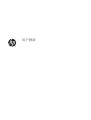 1
1
-
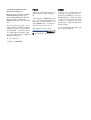 2
2
-
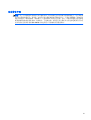 3
3
-
 4
4
-
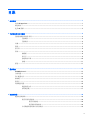 5
5
-
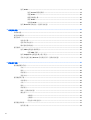 6
6
-
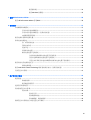 7
7
-
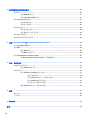 8
8
-
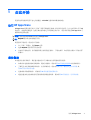 9
9
-
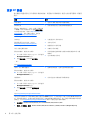 10
10
-
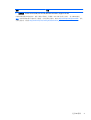 11
11
-
 12
12
-
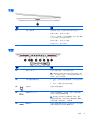 13
13
-
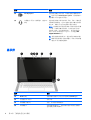 14
14
-
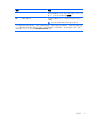 15
15
-
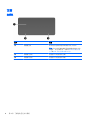 16
16
-
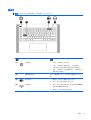 17
17
-
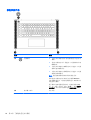 18
18
-
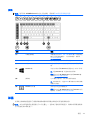 19
19
-
 20
20
-
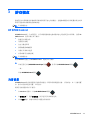 21
21
-
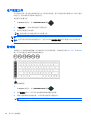 22
22
-
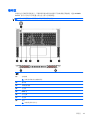 23
23
-
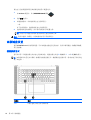 24
24
-
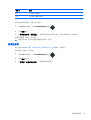 25
25
-
 26
26
-
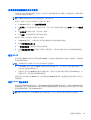 27
27
-
 28
28
-
 29
29
-
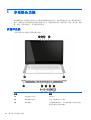 30
30
-
 31
31
-
 32
32
-
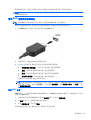 33
33
-
 34
34
-
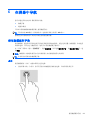 35
35
-
 36
36
-
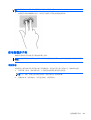 37
37
-
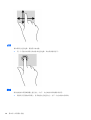 38
38
-
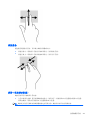 39
39
-
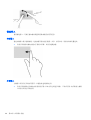 40
40
-
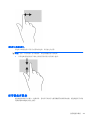 41
41
-
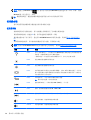 42
42
-
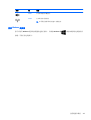 43
43
-
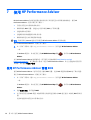 44
44
-
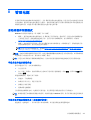 45
45
-
 46
46
-
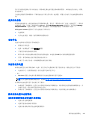 47
47
-
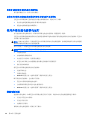 48
48
-
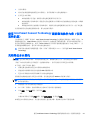 49
49
-
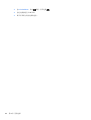 50
50
-
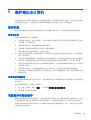 51
51
-
 52
52
-
 53
53
-
 54
54
-
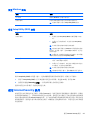 55
55
-
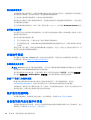 56
56
-
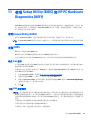 57
57
-
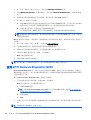 58
58
-
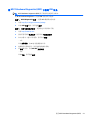 59
59
-
 60
60
-
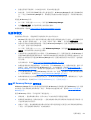 61
61
-
 62
62
-
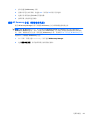 63
63
-
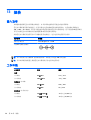 64
64
-
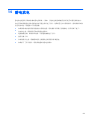 65
65
-
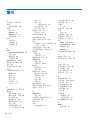 66
66
-
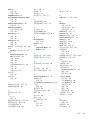 67
67
-
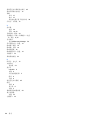 68
68
HP OMEN Notebook - 15-5102ur (ENERGY STAR) ユーザーガイド
- タイプ
- ユーザーガイド
関連論文
-
HP OMEN Notebook - 15-5002nx (ENERGY STAR) ユーザーガイド
-
HP OMEN Notebook - 15-5102ur (ENERGY STAR) ユーザーガイド
-
HP Pro Tablet 610 G1 PC ユーザーガイド
-
HP Pro Tablet 10 EE G1 ユーザーガイド
-
HP OMEN Notebook - 15-5220nr (ENERGY STAR) ユーザーガイド
-
HP Omni 10 5600ea Tablet ユーザーガイド
-
HP OMEN Notebook - 15-5220nr (ENERGY STAR) ユーザーガイド
-
HP Stream Notebook - 11-d023tu ユーザーガイド
-
HP Stream Notebook - 11-d023tu ユーザーガイド
-
HP Stream Notebook - 14-z000nt (ENERGY STAR) ユーザーガイド